如何將 Facebook 訂閱源添加到 WordPress 網站
已發表: 2022-02-17有沒有想過現在社交媒體的流行? 今天大多數人有意識或無意識地與社交媒體聯繫在一起。 在所有社交媒體網絡中,Facebook 在用戶選擇方面毫無疑問位居榜首。 本教程基本上將處理如何添加 WordPress Facebook 提要。
但在此之前,讓我分享一些關於 Facebook 的統計數據,因為該主題與 Facebook 相關。 重要的是要知道是否值得將 Facebook 提要添加到您的 WordPress 網站。
根據 Backlinko 的 2022 年報告,Facebook 目前擁有 19 億日活躍用戶,同比增長 6.89%。
就月活躍用戶而言,根據同一份報告,目前有 29 億人訪問該平台,同比增長 7.18%。
這是一個驚人的大,對吧? 如果您可以將 Facebook 提要嵌入到您的 WordPress 網站怎麼辦? 聽起來很刺激,不是嗎? 通過添加 Facebook 提要,您可以向您的網站訪問者顯示您的 Facebook 業務頁面或群組的帖子。 這使您有機會在更大範圍內擴大受眾群體。
現在,讓我向您介紹將 WordPress Facebook 提要添加到您的網站的方法。 您可以通過部署 ElementsKit 的 Facebook Feed 小部件輕鬆做到這一點。
您知道市場上有許多頂級社交媒體插件嗎? 但是如何識別它們呢? 前往博客“10 個強大的 WordPress 社交媒體插件並減少您的工作量”。
為什麼要利用 ElementsKit 添加 WordPress Facebook 訂閱源:
ElementsKit 是一個易於使用的 Elementor 插件。 它帶有無數的功能和小部件,為您提供您在頁面構建器中尋找的所有好處。 在大量的小部件中,Facebook 提要就是其中之一。 使用 Facebook 提要小部件,您可以將自定義 Facebook 提要無縫添加到您的 WordPress 網站。
在我向您展示如何使用 ElementsKit 將 WordPress Facebook 提要添加到您的網站之前,讓我先解釋一下您應該使用它的原因。
多合一插件:
ElementsKit 不僅僅是一個 Facebook 提要插件,而是一個綜合性的插件。 除了為您提供添加 Facebook 提要的選項外,它還為您提供了許多其他功能。 您可以構建頁眉和頁腳、megamenu、小部件、添加視差效果、條件內容、圖像手風琴、倒數計時器等等。
大量的自定義選項:
ElementsKit 為您提供了無數的自定義選項。 您可以通過進行必要的調整來增加提要帖子的樣式。
響應和速度:
無論使用何種設備,ElementsKit 都能確保您的網站看起來反應靈敏且速度超快。 無論是移動設備、筆記本電腦、台式機還是平板電腦,您的網站都將完美地顯示在所有這些設備上。 這也保持了極快的速度。
現在,讓我們深入了解在 ElementsKit 的幫助下將 Facebook 提要添加到您的 WordPress 網站的過程。 您也可以將 Facebook 提要添加到 WordPress 主頁和其他頁面。

如何將 Facebook 訂閱源添加到您的 WordPress 網站:
ElementsKit 可讓您輕鬆順利地將 WordPress Facebook 提要添加到您的網站。 只需幾個簡單的步驟,您就可以完成這項工作。 事不宜遲,讓我們看一下您可以將 WordPress Facebook 提要添加到您的站點的步驟-
導航到 ElementsKit 並啟用 Facebook 訂閱源:
首先,轉到您網站的儀表板並導航到側面板上的 ElementsKit。 從菜單中單擊 ElementsKit。
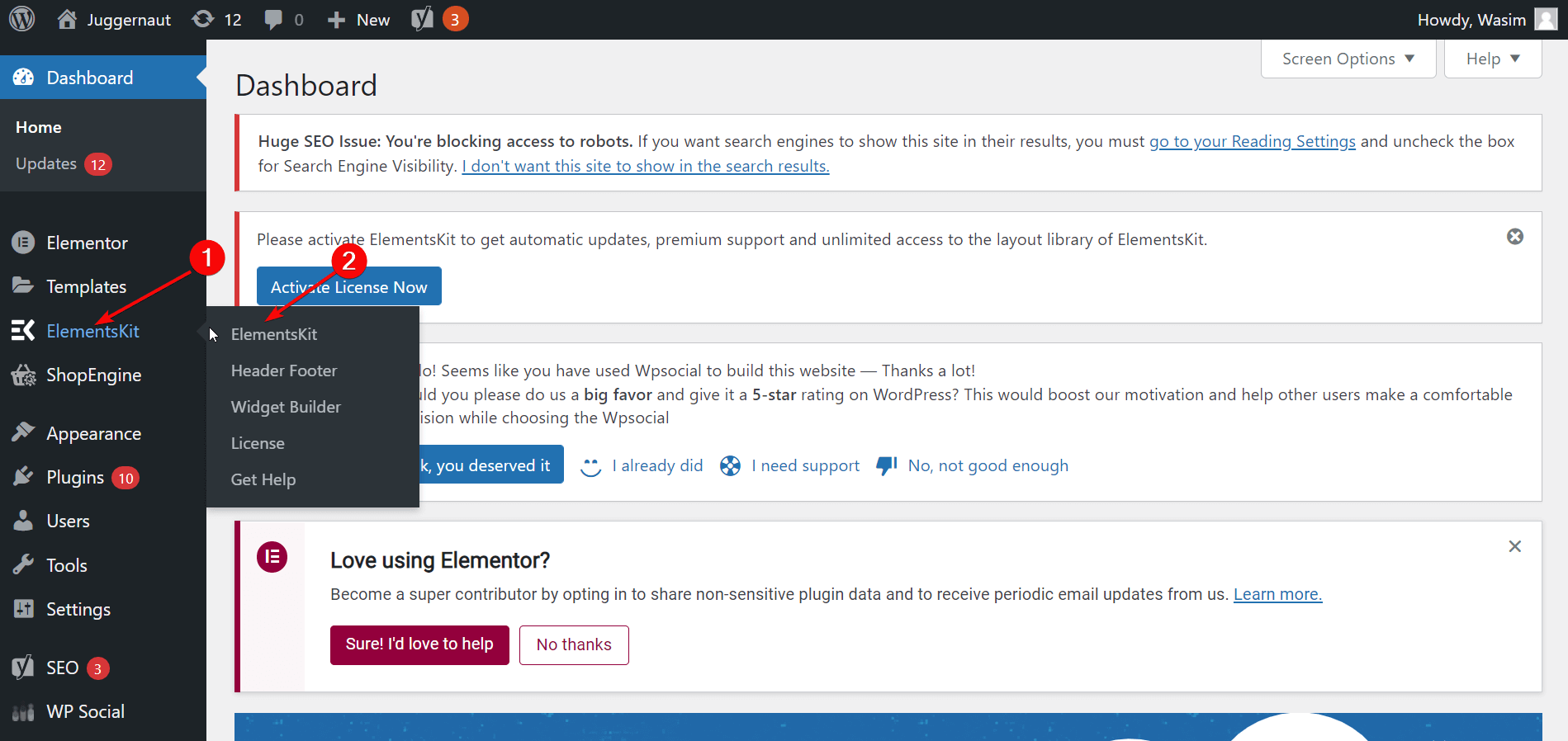
然後,選擇“小部件”,然後會顯示一個小部件列表,但您必須一直向下找到 Facebook Feed 小部件。 確保啟用 Facebook Feed 小部件。 然後,單擊“保存更改”按鈕。
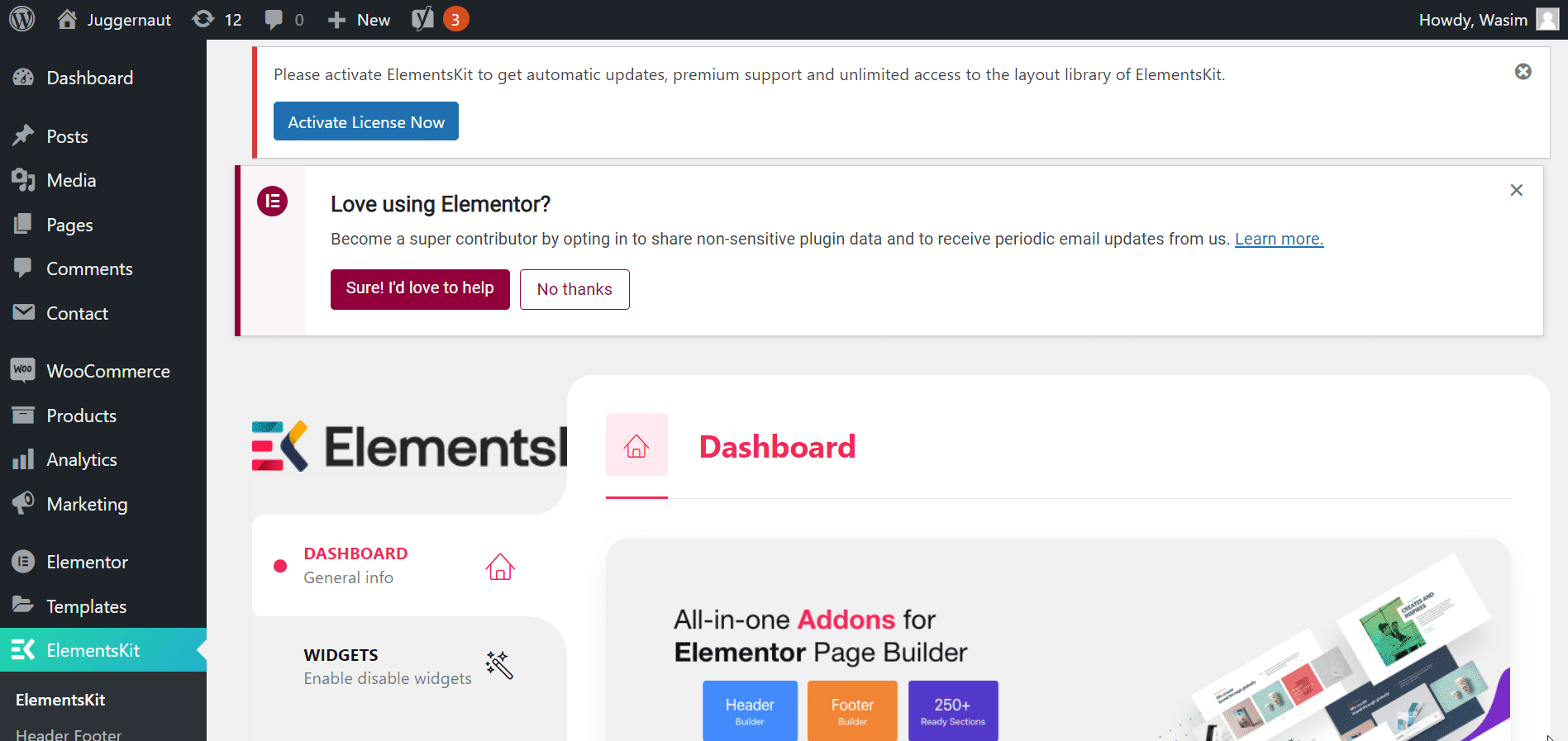
查找 Facebook 頁面提要選項卡:
現在,單擊側欄中的“用戶設置”菜單項。 屏幕上將出現許多選項卡。 您所要做的就是導航到 Facebook Page Feed 選項卡並單擊下拉菜單。 這將要求您輸入 Facebook 頁面 ID 和頁面訪問令牌。

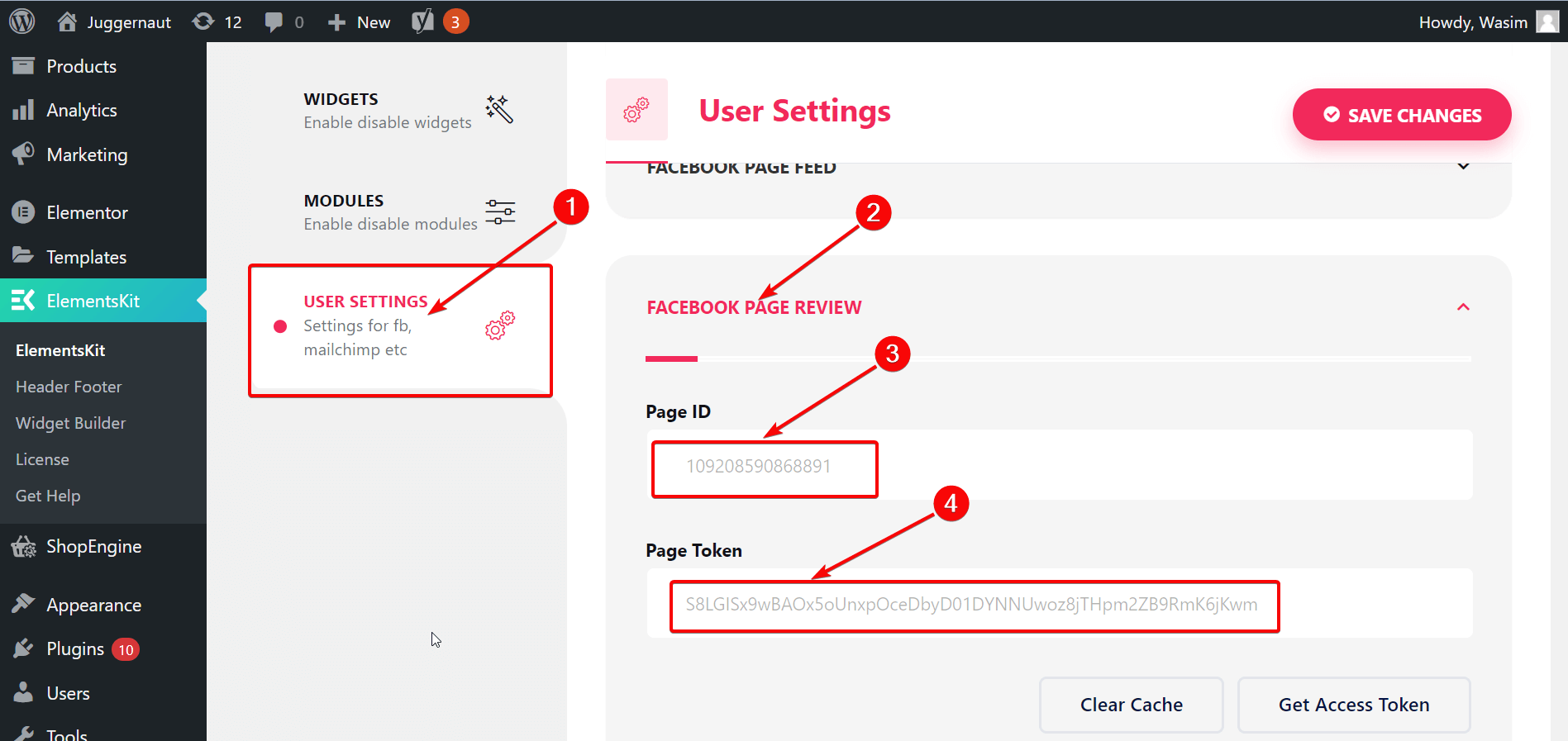
轉到 Facebook 開發者網站:
要獲取 Facebook 頁面 ID 和頁面訪問令牌,請訪問 developers.facebook.com。 在主頁上,登錄“Facebook for Developers”頁面並轉到“我的應用程序”。
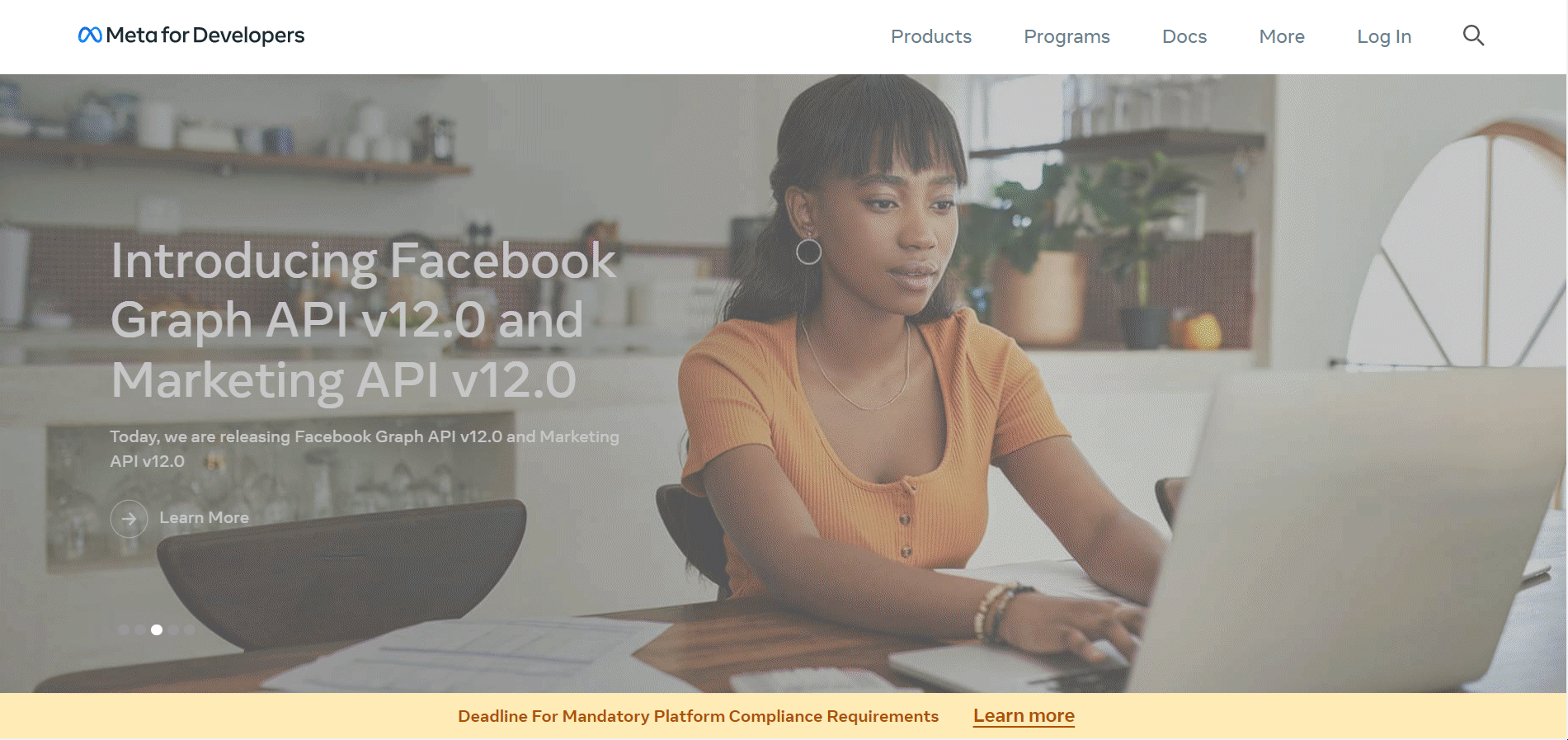
創建一個應用程序:
現在,如果您之前沒有創建過任何應用程序,那麼是時候創建一個應用程序了。 單擊“創建應用程序”按鈕。 選擇一個應用程序類型,然後點擊“下一步”按鈕。 提供顯示名稱、聯繫人、電子郵件和業務經理帳戶名稱等詳細信息,即使它是可選的。
之後點擊“創建應用程序”按鈕。 這樣,您將被要求輸入您的 Facebook 密碼以進行安全檢查。 最後,單擊“提交”按鈕,您將直接進入產品頁面。
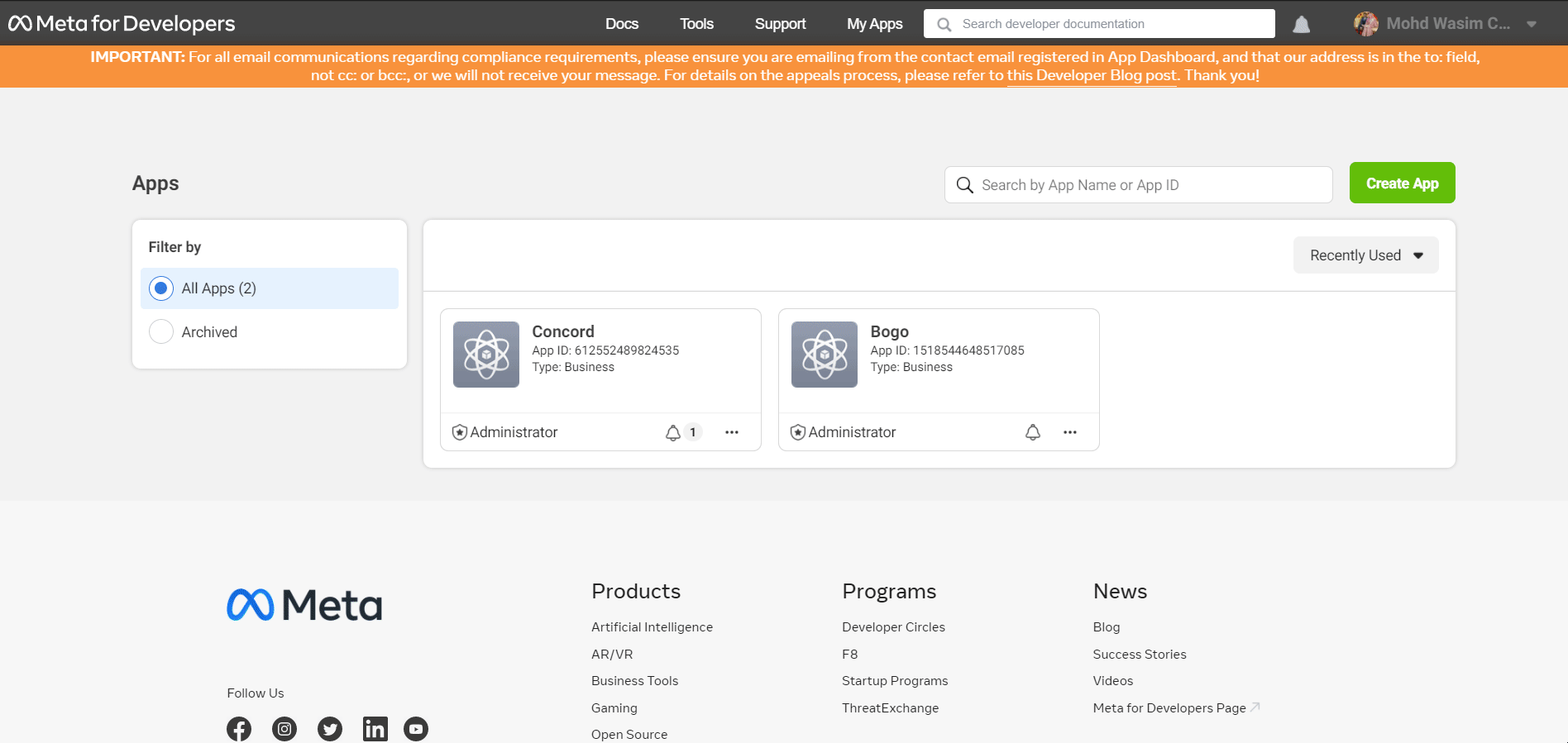
進行必要的選擇:
現在,轉到工具,然後單擊“Graph API Explorer”。 這樣,屏幕右側將顯示許多項目,包括 Facebook 應用程序和用戶或頁面。 從 Facebook 應用程序菜單中選擇您的應用程序,然後從用戶或頁面菜單中選擇“獲取頁面訪問令牌”。
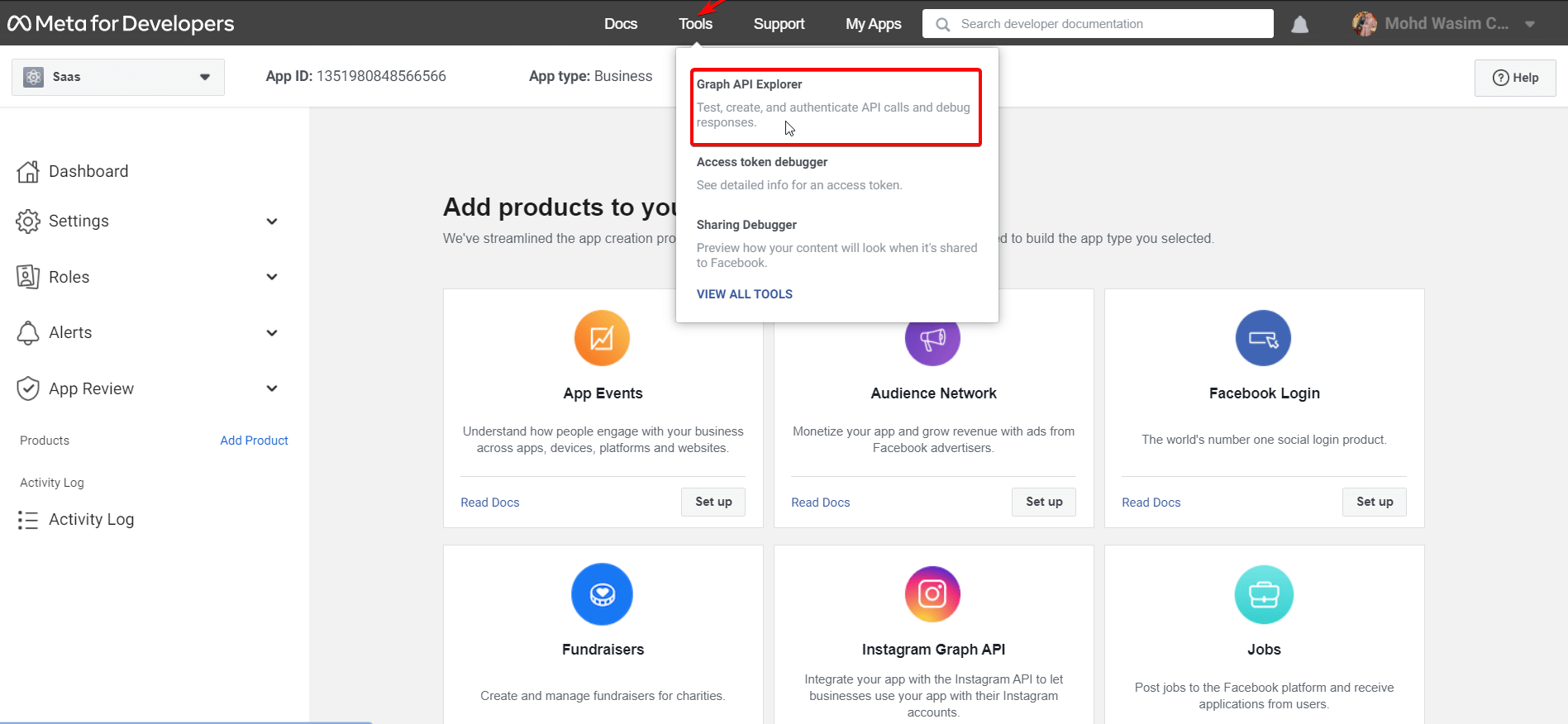
這樣,您的帳戶將彈出一個新窗口。 單擊繼續作為“您的帳戶”,然後選擇要在您的網站上添加提要的頁面。 然後,單擊“下一步”、“完成”和“確定”以完成該過程。 您可以注意到之後允許了 2 個權限。
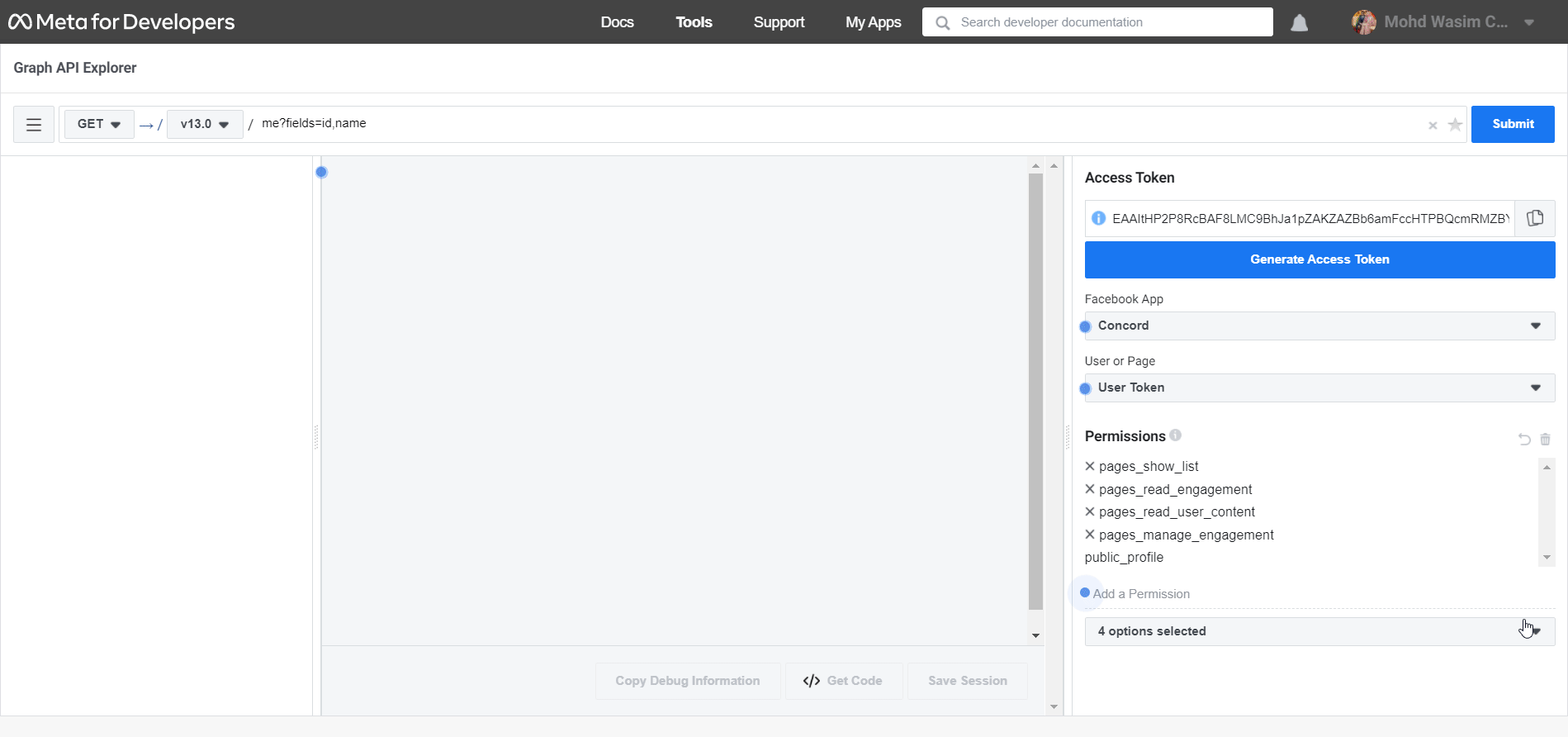
您需要再添加 2 個權限,pages_manage_engagement 和 pages_read_user_content。 為此,請從菜單中選擇這兩個選項,然後單擊“生成訪問令牌”。 然後,繼續上述過程。
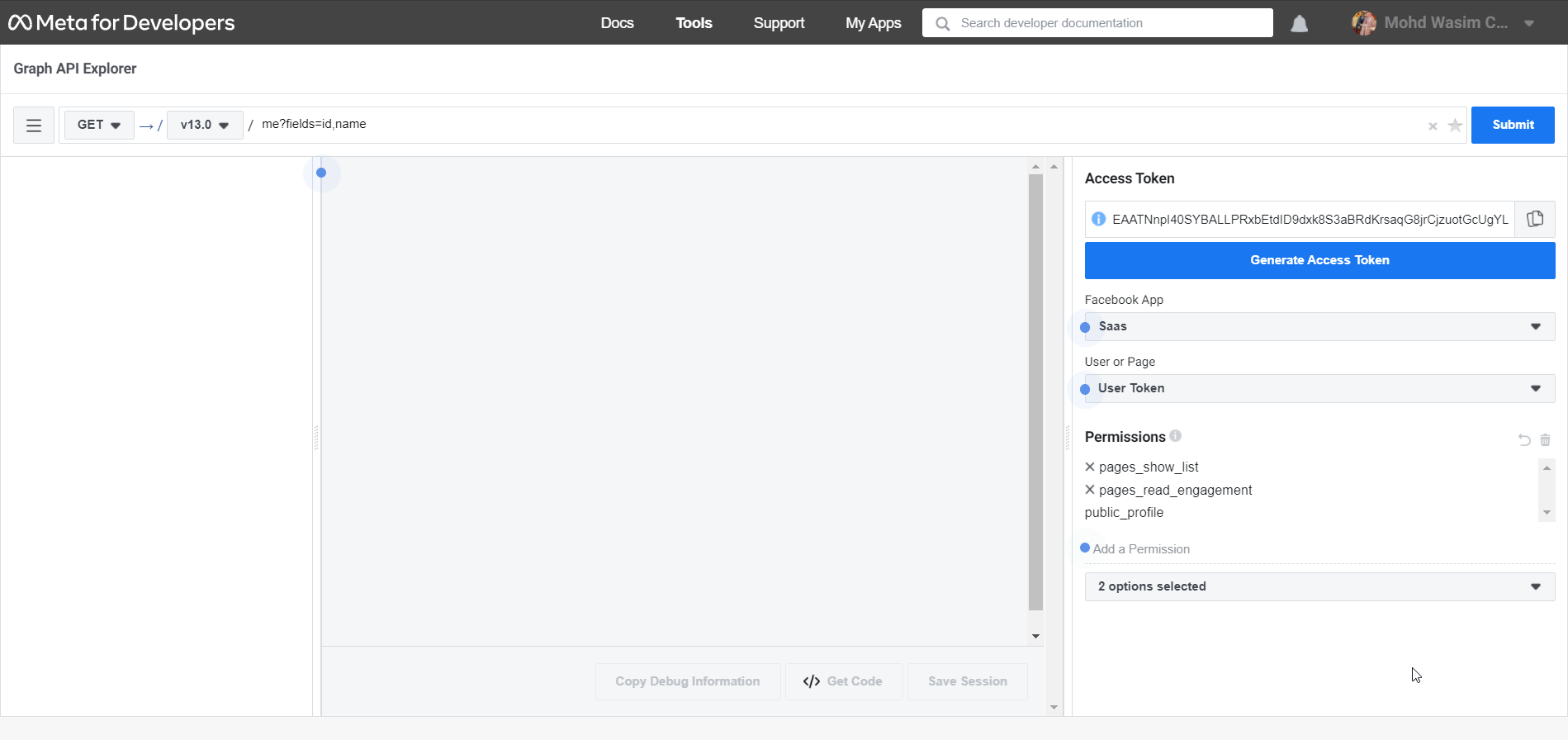
複製並粘貼 Facebook 頁面 ID 和訪問令牌:
之後,您會注意到 Permission 部分中添加了 2 個權限。 現在,從用戶或頁面選項中選擇您的頁面。 然後,複製訪問令牌並將其粘貼到 ElementsKit。
接下來,單擊提交,複製 Facebook 頁面 ID,將其粘貼到 ElementsKit 的 Facebook 頁面 ID 部分,最後單擊“保存更改”按鈕保存更改。
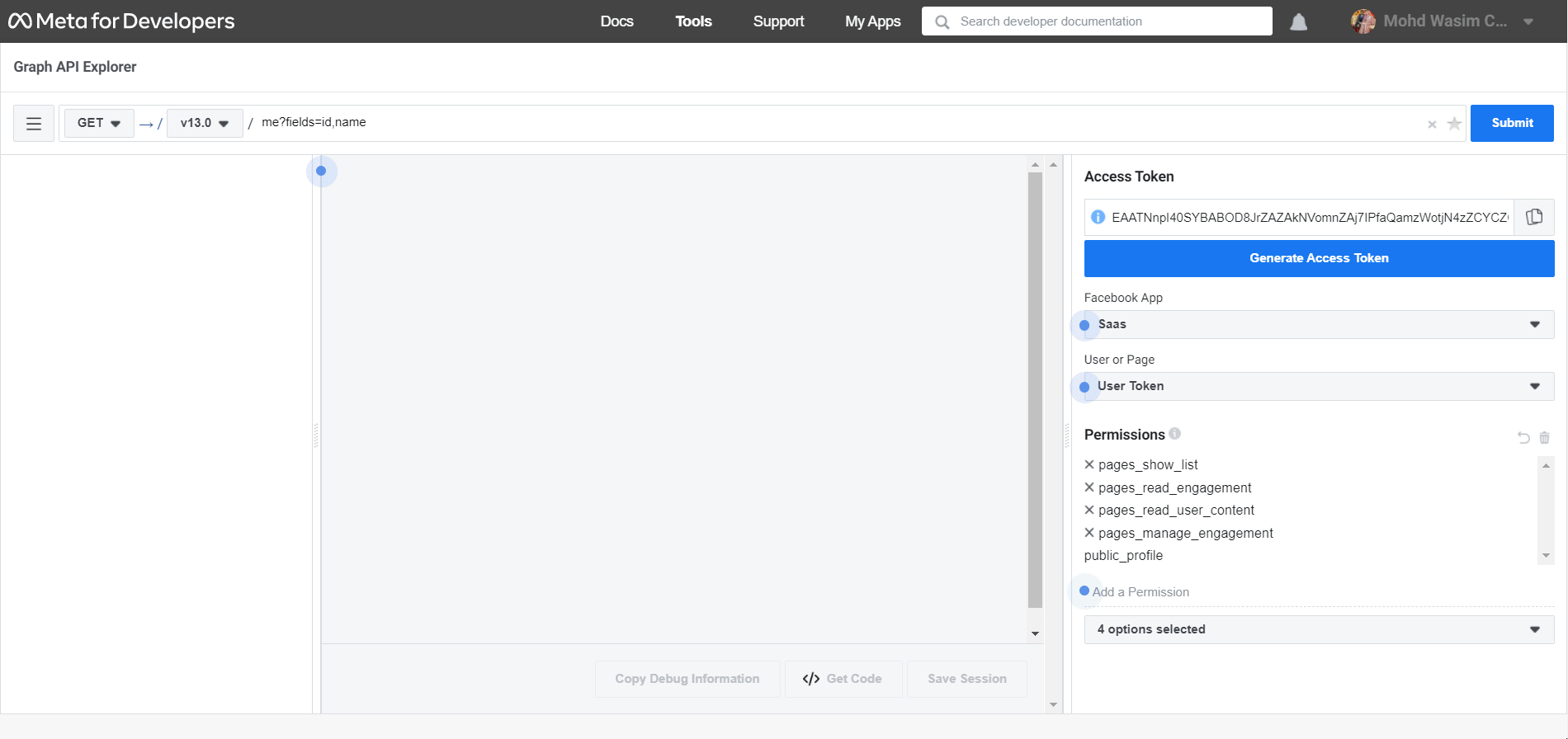
使用 Elementor 窗口打開頁面並使用 Facebook 訂閱源:
現在,使用 Elementor 窗口打開任何頁面。 為此,找到您要打開的頁面,然後單擊“使用 Elementor 編輯”以切換到 Elementor 窗口。
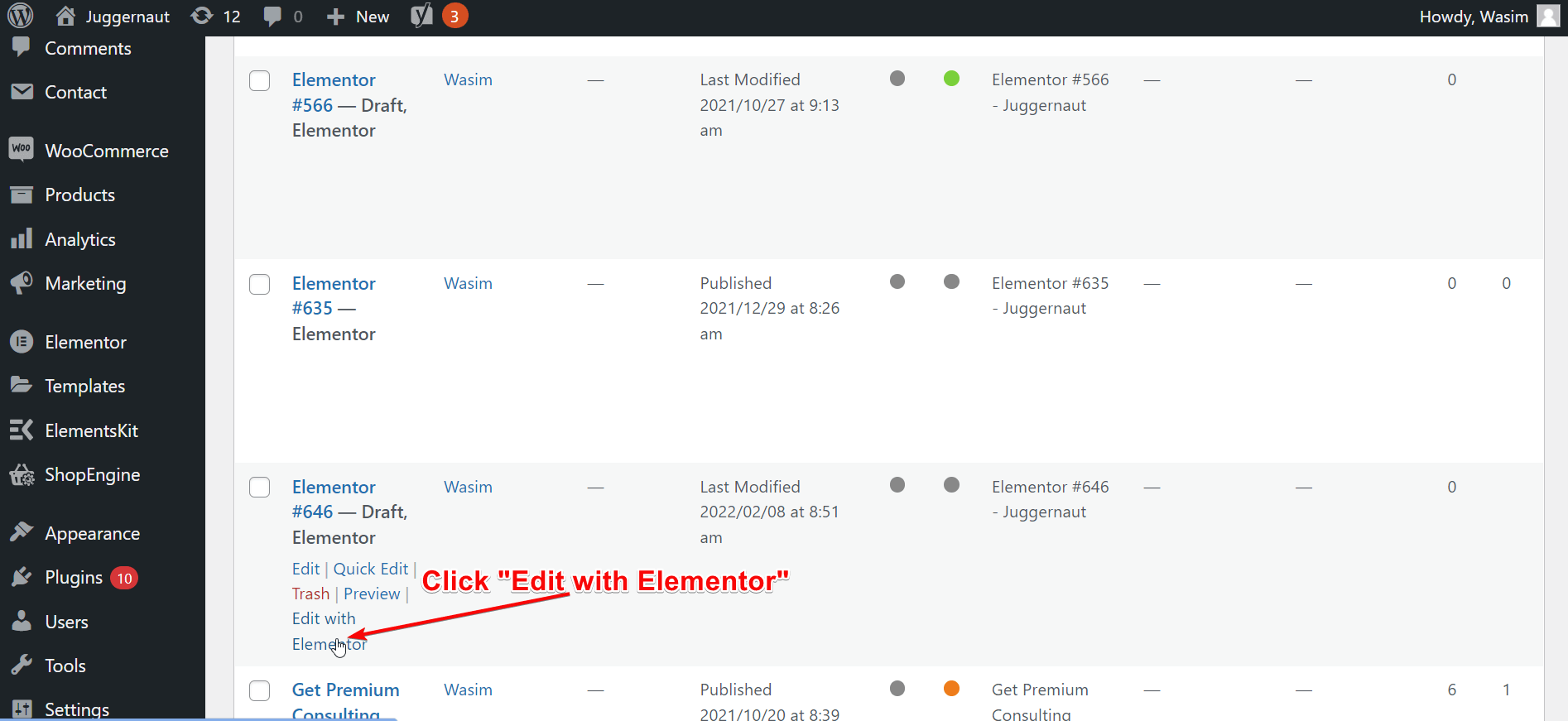
之後,從搜索欄中搜索 Facebook Feed 小部件。 找到 Facebook Feed 小部件後,將其拖放到指定區域。 您頁面的 Facebook 提要將立即顯示。
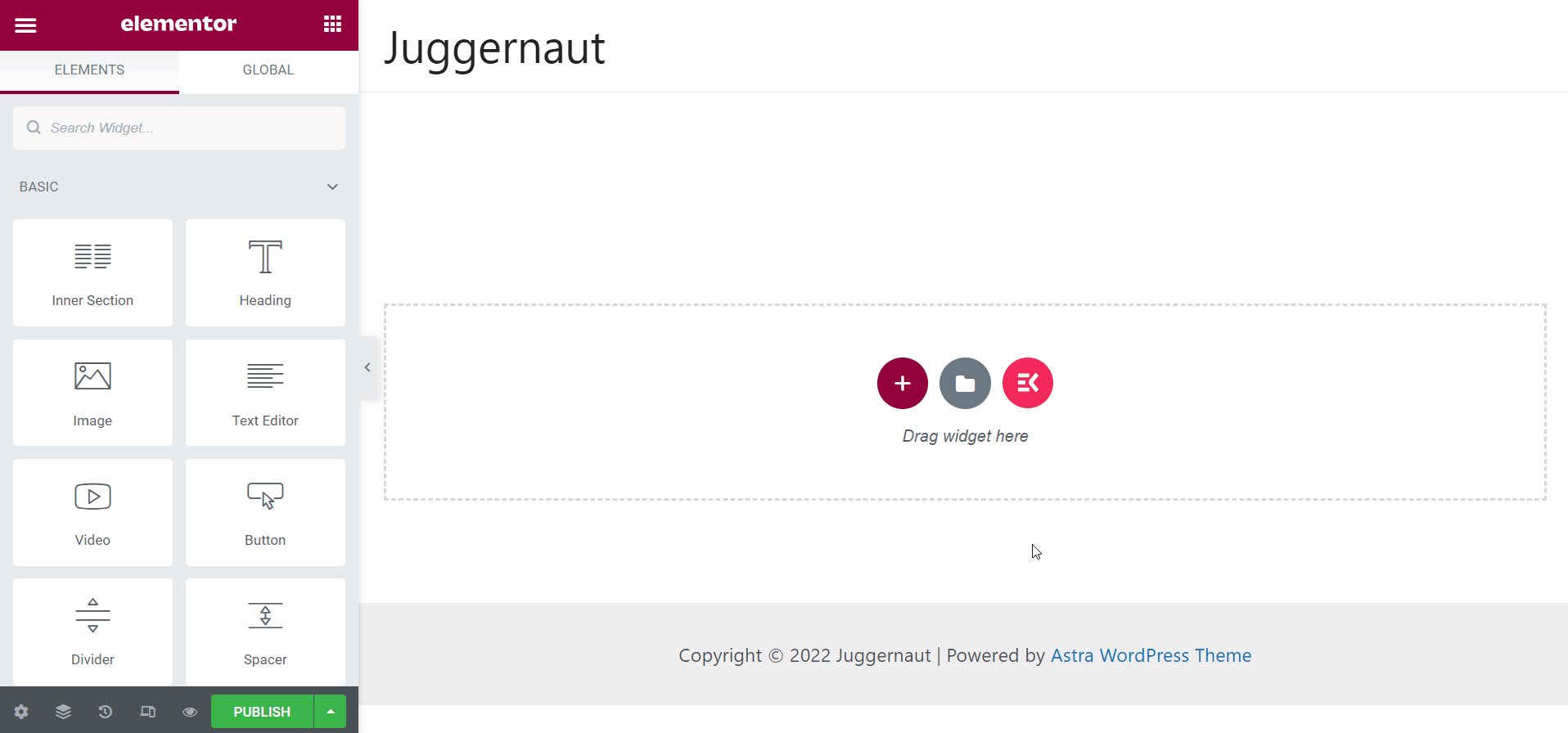
自定義內容選項卡:
在左側,您可以在“內容”選項卡下發現許多選項,例如“佈局設置”和“顯示設置”。 在佈局設置中,您可以更改網格樣式、列網格、提要樣式。
在顯示設置中,您可以控制顯示作者、作者風格、顯示日期等參數。
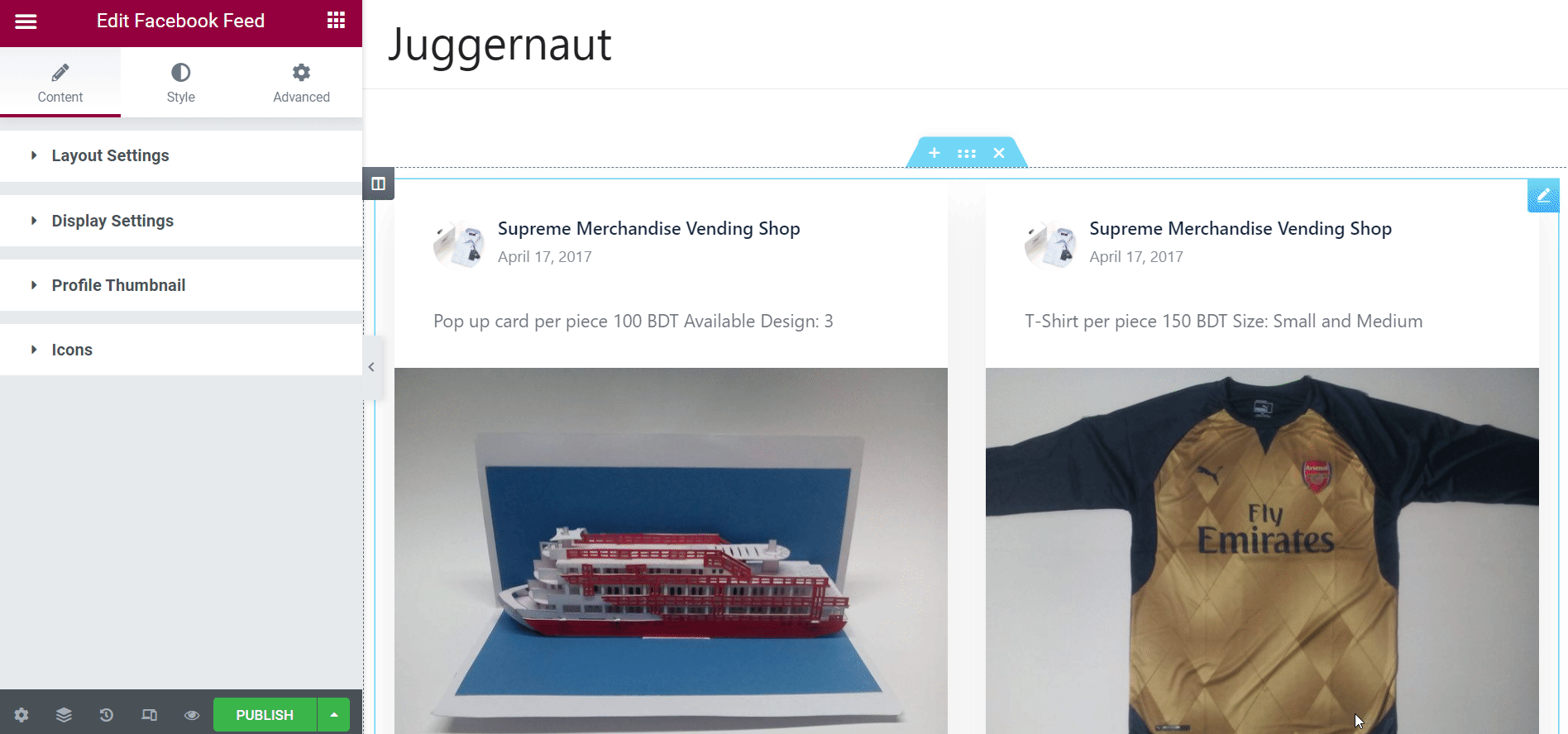
自定義樣式選項卡:
在樣式選項卡中,您可以控制更多參數,例如佈局、容器、頁眉、頁腳、媒體和鏈接。 在佈局部分下,您將擁有諸如裝訂線和合併按鈕之類的控件,您可以使用滑塊進行調整。 同樣,您還可以根據需要調整其他參數。
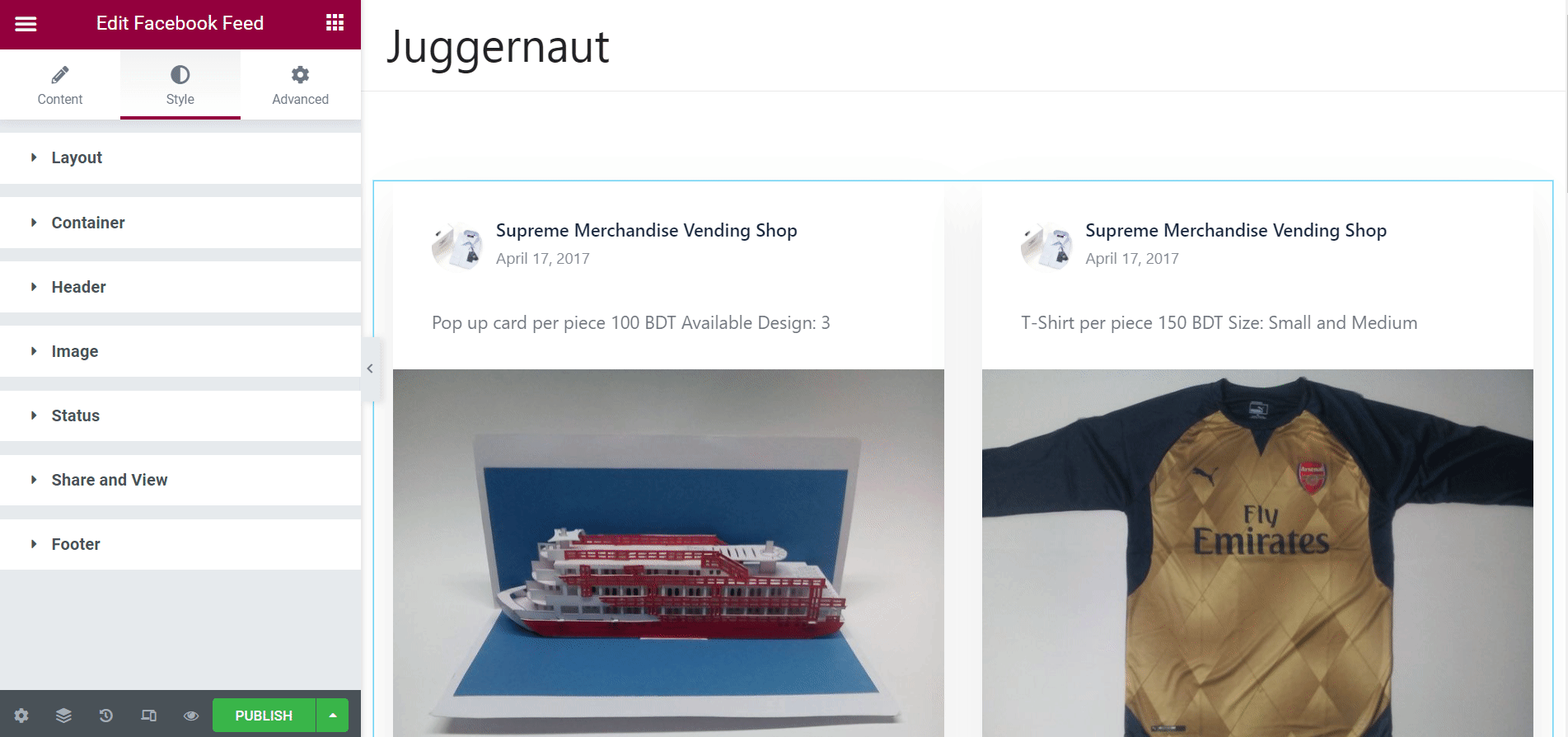
結束語:
這是您可以使用 ElementsKit 將 WordPress Facebook Feed 添加到您的網站並推廣您的業務的方法。 結果,您最終將加倍轉化和銷售。
這就是我在本綜合教程中為您提供的全部內容。 希望您從本分步指南中受益匪淺。 在我和你道別之前,別忘了通過我們的 Facebook 頁面關注我們。
想知道如何為您的企業投放 Facebook 廣告活動? 單擊下面的鏈接以全面了解如何投放 Facebook 廣告。
如何運行 Facebook 廣告活動?
